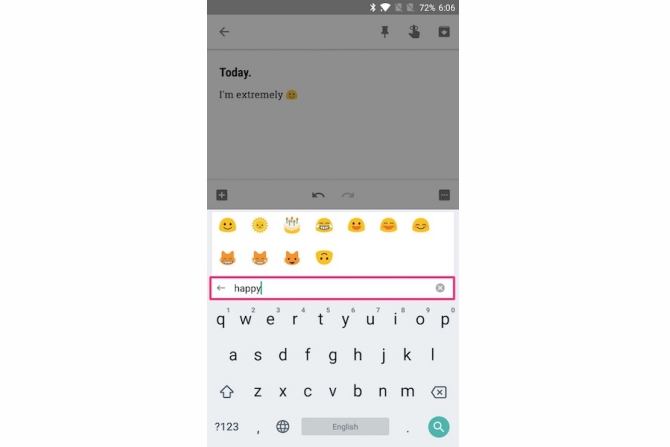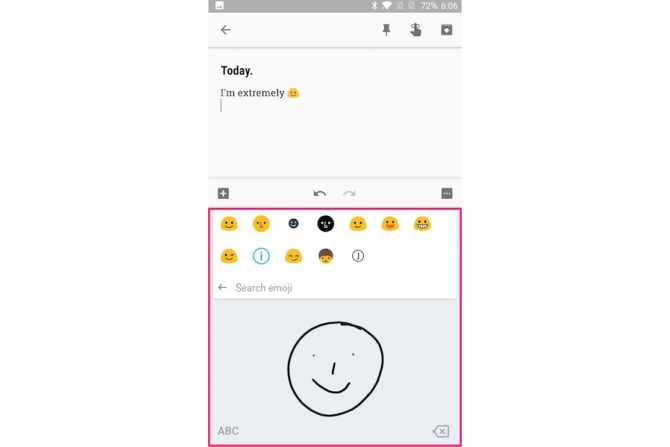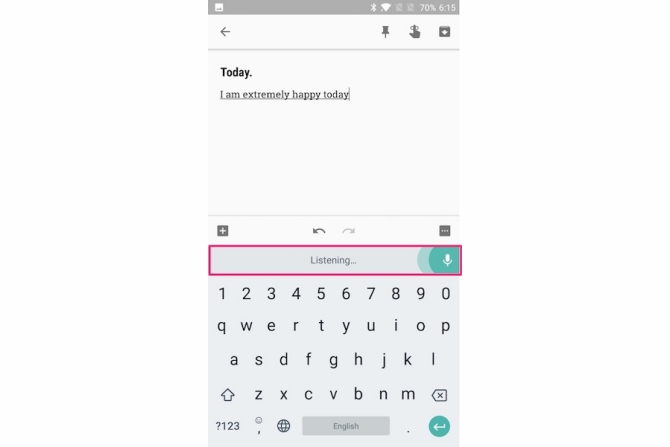Android携帯でテキストをもっと速くタイプする秘訣
PCのキーボードを使ってタイプするのに比べると、携帯でタイプするのはあまり簡単ではありません。PCも携帯もQWERTYフォーマットを使っていますが、大きなキーボードでタイプするほど、携帯では速くタイプできないかもしれません。
携帯に接続する外付けBluetoothキーボードを購入すれば、この問題は解決するでしょう。でも、外付けのキーボードを持ち歩かなければならず、この方法はお金もかかるし、あまり便利ではありません。
代わりに、もっと速くタイプするために、携帯のキーボードを手っ取り早く使る方法があります。Gboardは、世界中で使われている最も一般的なAndroidキーボードです。この記事は、Gboardキーボードをさらに速くタイプするための秘訣を紹介します。
1.画面上のカーソルを正確に操作するには
特に携帯の小さな画面では、タイプしたり、正確に指定の位置にカーソルをナビゲートする時にエラーが必ず起こります。画面上のスペースバー・ボタンで左右に指でスライドさせると、正確にカーソルを移動させることができます。
2. 絵文字をもっと速く挿入するには
チャットをさらに面白くさせ、活気付けてくれるので、絵文字はチャット中に頻繁に使われています。複数の絵文字タブをスクロールすることなく、会話に適切な絵文字を見つけることができます。その方法は、Gboardキーボードで絵文字アイコンをタップして、検索ボックスで使いたい絵文字の名前をタイプするだけです。
もうひとつの方法は、絵文字の検索ボックスで、絵文字アイコンを描くをタップして使いたい絵文字を描くことです。提案絵文字が画面に表示され、そのリストの中から使いたい絵文字を選びましょう。
3. 数字や記号文字、図形をもっと速くタイプするには
デフォルトでGboardキーボードの数字や記号文字ををタイプする時、?2123をボタンを使ってキーボードを数字と記号文字に変換しなければなりません。数字をタイプするにはもっと速い方法があります。キーボードの最上部に数字の列を追加することができるんです。数字列を追加するには: Gboard Settings > Preferences(好み)> enable Nmber row(数字列を可能にする)と進みましょう。
4. テキスト予測入力と提案には
タイプ中、キーボードは次にタイプする単語を予想し、複数の単語を提案することができます。テキストにそのひとつをタイプする、あるいは提案された単語のひとつをタップすると、テキストにその単語を追加することができます。テキスト予想入力を有効化するには、Gboard Settings > Text Correction (テキスト修正)に行き、Next-word suggestions (次の単語提案)と進みましょう。
5. 音声タイピングをするには
ほとんどの携帯には、自分の会話を即座にテキストに変換する音声タイプ機能が備わっています。この機能を使いたいならば、キーボードの上のバーに表示されるマイクロフォンアイコンをタップして、話しましょう。言語を設定するには、Gboard Settings > Voice Typing (音声を使ってタイプする)> Languages (言語)に進みましょう。自分が使いたい言語を選びましょう。

Gboard – Google キーボード
Gboardは、Googleが作成した最も使用されているAndroid用キーボード。Google キーボードは、音声を使ったタイプ、25以上の言語の辞書、単語提案、修正、単語予想入力といった多機能が備わっていて、また絵文字を使うことができる。